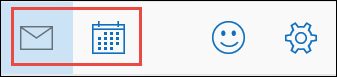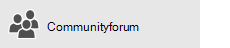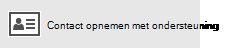-
Kies in de E-mailapp de optie Nieuwe e-mail boven de mappenlijst.

-
Typ het e-mailadres van de geadresseerde en een onderwerp.
-
Stel uw nieuwe bericht op in het leesvenster en gebruik de tabbladen bovenaan om het bericht op te maken, extra inhoud in te voegen of de spelling te controleren.
-
Opmaak: kies lettertypen, tekenstijlen en alinea-indelingen, of pas vooraf gedefinieerde alineaopmaakprofielen toe zoals kopteksten of ingesprongen blokken.

-
Invoegen: voeg een bijlage, afbeelding, koppeling of tabel toe.
De opties op de navigatiebalk worden gewijzigd wanneer u een object invoegt. Als u bijvoorbeeld een afbeelding invoegt, kunt u de opties gebruiken voor bijsnijden, draaien, enzovoort. En wanneer u een tabel invoegt, kunt u de stijlopties, celgrootte, enzovoort wijzigen.

-
Opties: geef aan dat uw bericht een hoge urgentie of lage urgentie heeft en controleer en corrigeer de spelling.

-
-
Kies Verzenden zodra het bericht klaar is om te worden verzonden of Verwijderen om het conceptbericht te verwijderen zonder het te verzenden.
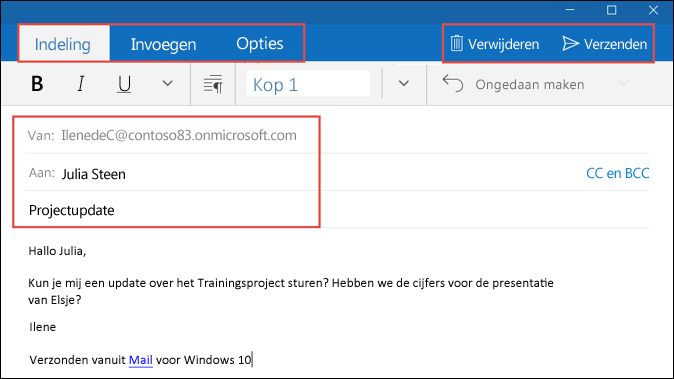
-
Als u wilt doorgaan met een bestaand gesprek, kiest u een e-mailbericht en kiest u vervolgens in de navigatiebalk boven het leesvenster Beantwoorden, Allen beantwoorden, of Doorsturen.
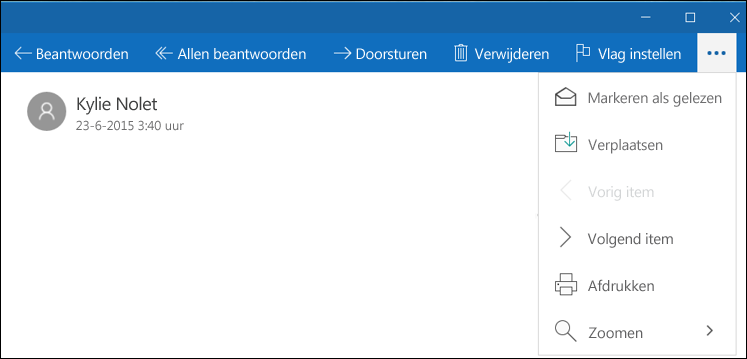
Notities:
-
Als u wilt schakelen tussen de E-mail-app en de Agenda-app, kiest of tikt u op de knop E-mail of de knop Agenda onder aan het mappenvenster.
-